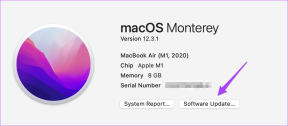10 labākie veidi, kā labot ziņojumus, kas netiek sinhronizēti starp iPhone un iPad
Miscellanea / / April 05, 2023
Atrodoties Apple ekosistēmā, varat sinhronizēt ziņojumus, zvanus, fotoattēlus un saglabātās paroles savā iPhone, iPad un Mac ierīcē. Varat pārskatīt savus iMessages, bankas brīdinājumus un reklāmas piedāvājumus savā iPad, kurā darbojas tas pats Apple konts. Dažreiz iPad neizdodas sinhronizēt ziņojumus no jūsu iPhone. Šie ir labākie veidi, kā labot ziņojumus, kas netiek sinhronizēti starp iPhone un iPad.
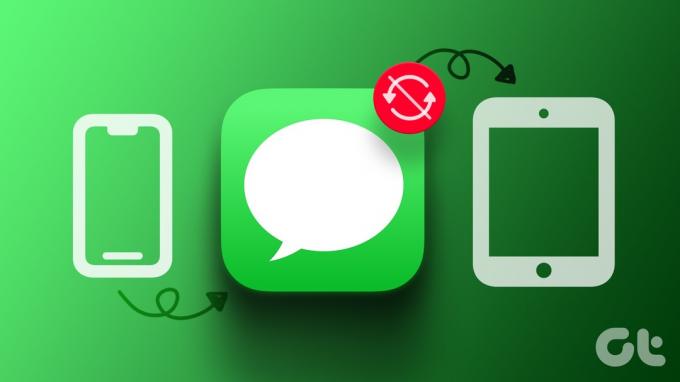
Vairāku ierīču ziņojumu sinhronizācija ir viena no Apple programmatūras ekosistēmas ērtībām. Jūs varat palaist garām svarīgus brīdinājumus, kad tiek pārtraukta ziņojumu sinhronizācija starp jūsu iPhone un iPad. Novērsīsim problēmu un nodrošināsim, ka lietotne Ziņojumi sinhronizē tekstus starp iPhone un iPad.
1. Noteikti izmantojiet to pašu Apple kontu
Lai iespējotu ziņojumu sinhronizāciju, gan iPad, gan iPhone ierīcē ir jāizmanto viens un tas pats Apple konts.
1. darbība: iPhone tālrunī atveriet lietotni Iestatījumi.

2. darbība: Izvēlieties savu kontu.

3. darbība: Pārbaudiet savu Apple ID.
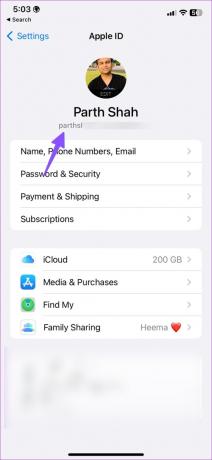
Veiciet iepriekš norādītās darbības savā iPad un nodrošiniet to pašu Apple kontu arī tajā.
2. Iespējot teksta pārsūtīšanu uz iPad
Ja esat atspējojis teksta pārsūtīšanu uz iPad, jūsu iPhone nepārsūtīs ziņojumus uz pievienotajām ierīcēm. Jūsu iPad ir jāiespējo teksta pārsūtīšana.
1. darbība: Palaidiet lietotni Iestatījumi iPhone tālrunī.

2. darbība: Ritiniet līdz Ziņas.

3. darbība: Izvēlieties "Īsziņu pārsūtīšana".
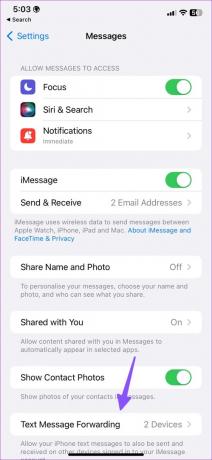
4. darbība: Iespējojiet slēdzi blakus savam iPad.
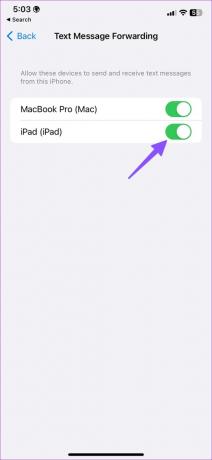
Atkārtoti palaidiet lietotni Ziņojumi savā iPad, un tā sinhronizēs jūsu sarunas no iPhone.
3. Izslēdziet un ieslēdziet iMessages
Vai jums ir problēmas ar iMessage sinhronizāciju starp jūsu iPhone un iPad? Varat atspējot un iespējot iMessage pakalpojumu savā iPhone tālrunī un mēģināt vēlreiz.
1. darbība: Palaidiet lietotni Iestatījumi iPhone tālrunī.

2. darbība: Ritiniet līdz Ziņas.

3. darbība: Atspējojiet iMessage slēdzi. Iespējojiet to pēc kāda laika.
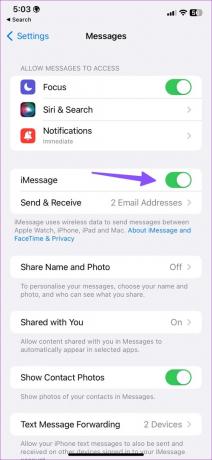
4. Pārbaudiet iMessage statusu
Ja iMessage serveri nedarbojas, var rasties problēmas, sinhronizējot jaunākās sarunas savā iPad. Apple piedāvā īpašu lapu, lai pārbaudītu sistēmas statusu. Varat apmeklēt tālāk esošo saiti un nodrošināt zaļu indikatoru blakus iMessage.
Ja iMessage rāda oranžu vai dzeltenu indikatoru, jums jāgaida, līdz Apple atrisinās problēmas.
Apple sistēmas statuss
5. Izrakstieties no Apple konta un pierakstieties atpakaļ
Varat izrakstīties no sava Apple konta un pierakstīties vēlreiz, lai atrisinātu visas konta autentifikācijas problēmas. Lūk, kas jums jādara.
1. darbība: Palaidiet lietotni Iestatījumi iPhone un iPad.

2. darbība: Augšdaļā pieskarieties savam kontam.

3. darbība: Ritiniet uz leju un atlasiet Izrakstīties. Piesakieties ar sava Apple konta informāciju, un ziņojumi tiks viegli sinhronizēti starp divām ierīcēm.

6. Iespējot Facetime
Ja esat invalīds FaceTime iPhone tālrunī, tas var traucēt ziņojumu sinhronizēšanu jūsu iPad.
1. darbība: iPhone un iPad ierīcē atveriet lietotni Iestatījumi.

2. darbība: Ritiniet līdz Facetime.
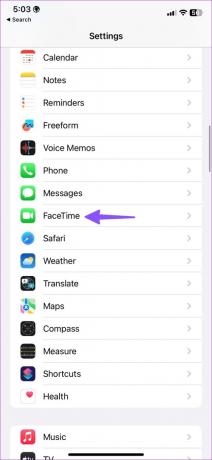
3. darbība: Ieslēdziet slēdzi blakus FaceTime.

7. Pārbaudiet interneta savienojumu iPad
Jūsu iPad ir nepieciešams stabils interneta savienojums, lai sinhronizētu iMessages no iPhone. Varat savienot savu iPad ar stabilu Wi-Fi tīklu un vēlreiz mēģināt sinhronizēt iMessage. Varat arī atiestatīt tīklu savā iPad, izmantojot lidmašīnas režīmu.
1. darbība: Velciet uz leju no iPad augšējā labā stūra.
2. darbība: Iespējojiet un atspējojiet lidmašīnas režīmu.
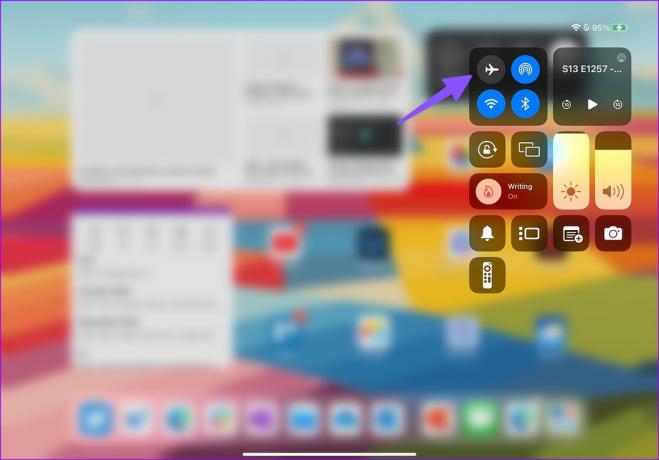
8. Atbrīvojiet vietu iPad ierīcē
Ja esat lejupielādējis desmitiem Netflix pārraides vai Spotify atskaņošanas sarakstus, drīz jūsu iPad ierīcē var pietrūkt vietas. Tas var izraisīt ziņojumu nesinhronizēšanas problēmu. Tālāk ir norādīts, kā varat pārbaudīt un pārvaldīt krātuvi iPad.
1. darbība: Atveriet iPad lietotni Iestatījumi un kreisajā sānjoslā pieskarieties Vispārīgi.
2. darbība: Pieskarieties vienumam iPad krātuve.

4. darbība: Tālāk esošajā izvēlnē pārbaudiet detalizētu krātuves sadalījumu.

Atveriet vainīgo lietotni un atlasiet Izlādēt lietotni, lai atbrīvotu vietu.
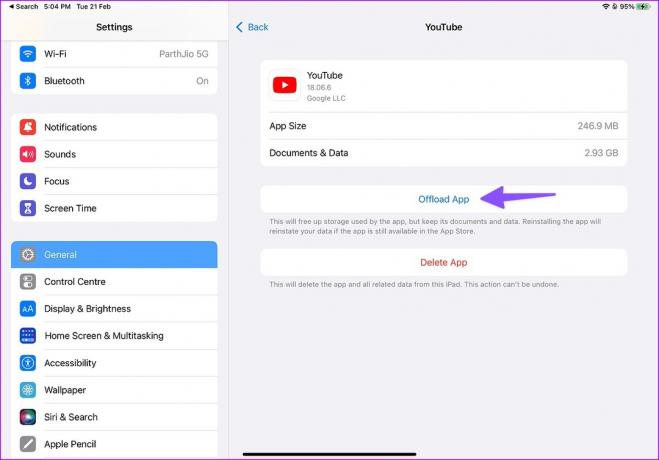
9. Atiestatīt tīkla iestatījumus
Ja jūsu ziņojumi joprojām netiek sinhronizēti starp jūsu iPhone un iPad, ir pienācis laiks atiestatīt tīkla iestatījumus abās ierīcēs. Tālāk norādītajās darbībās izmantosim iPhone ekrānuzņēmumus. To pašu var veikt arī savā iPad.
1. darbība: iPhone un iPad ierīcē atveriet lietotni Iestatījumi.

2. darbība: Ritiniet līdz Vispārīgi.

3. darbība: Pieskarieties vienumam “Pārsūtīt vai atiestatīt iPhone”.
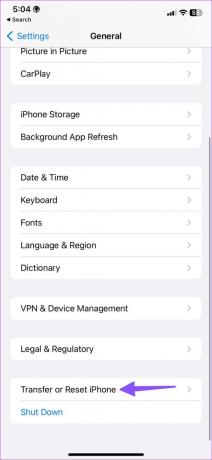
4. darbība: Atlasiet “Atiestatīt” un pieskarieties “Atiestatīt tīkla iestatījumus”.
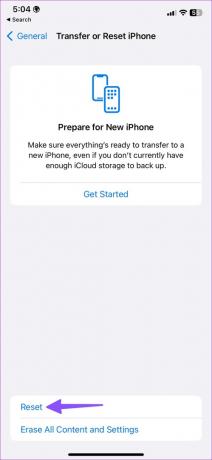
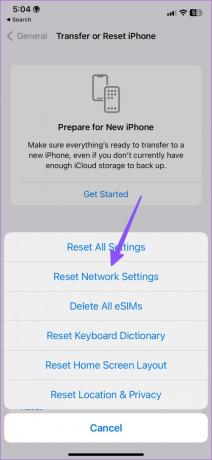
Veiciet to pašu savā iPad un sāciet sinhronizēt ziņojumus bez kļūdām.
10. Atjaunināt sistēmas OS
Lietotne Ziņojumi ir daļa no iOS un iPadOS attiecīgi iPhone un iPad. Novecojusi operētājsistēmas versija jūsu iPhone vai iPad ierīcē var pārtraukt ziņojumu sinhronizāciju. Jums ir jālejupielādē un jāinstalē jaunākais programmatūras atjauninājums.
1. darbība: iPhone un iPad ierīcē atveriet lietotni Iestatījumi.

2. darbība: Ritiniet līdz Vispārīgi.

3. darbība: Atlasiet Programmatūras atjaunināšana un instalējiet gaidošo OS būvējumu.
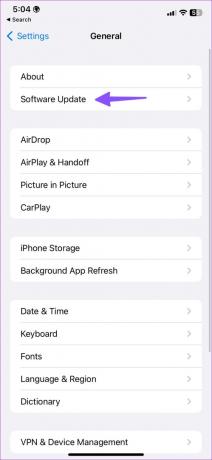
Pārbaudiet savus ziņojumus iPad
Ja iPad nesinhronizē ziņojumus ar iPhone, tas var radīt neskaidrības un kļūdas. Kurš triks jums noderēja? Kopīgojiet savus atklājumus tālāk sniegtajos komentāros.
Pēdējo reizi atjaunināts 2023. gada 27. februārī
Iepriekš minētajā rakstā var būt ietvertas saistītās saites, kas palīdz atbalstīt Guiding Tech. Tomēr tas neietekmē mūsu redakcionālo integritāti. Saturs paliek objektīvs un autentisks.
Sarakstījis
Parth Shah
Parts iepriekš strādāja EOTO.tech, aptverot tehnoloģiju jaunumus. Pašlaik viņš strādā ārštata darbā uzņēmumā Guiding Tech un raksta par lietotņu salīdzināšanu, pamācībām, programmatūras padomiem un trikiem, kā arī iedziļinoties iOS, Android, macOS un Windows platformās.